我们都知道,当我们都什么东西不想被别人看见的时候都会选择把它锁好。而Windows bitlocker也是一样的概念的,它也是通过对系统加密来保护windows系统的数据的。所以今天,小编大大我就来告诉你们要怎么启用Windows bitlocker。
Windows bitlocker就是通过加密来保护windows操作系统的数据的一种数据的保护功能。它可以保护我们电脑的数据,不被外人所轻易地查看。但是我们要怎么启用Windows bitlocker驱动器加密服务呢?今天你小编就来教你们怎么启用Windows bitlocker。
首先,点击“开始”,然后找到“控制面板”并点击。进去之后找到“管理工具”,然后点进去
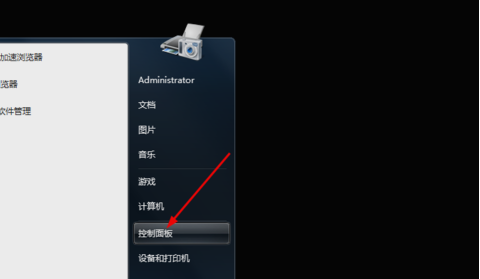
bitlocker电脑图解1
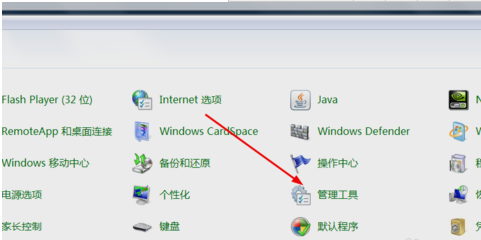
bitlocker电脑图解2
然后再打开的界面里找到“组件服务”,然后双击点进去
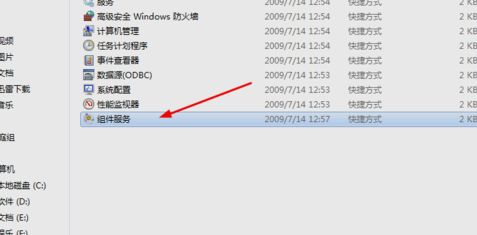
启用电脑图解3
建立之后,找到“服务(本地)”,然后点击,在右边的页面找到“Bitlocker Drive Encryption Serive”
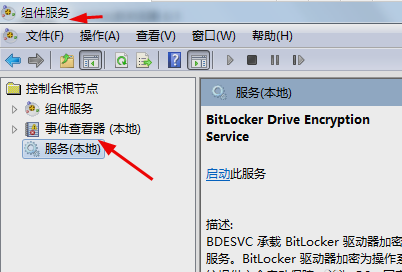
启用bitlocker电脑图解4
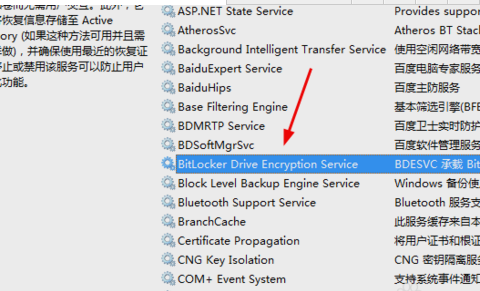
方法电脑图解5
双击打开,然后把启动类型更改为“启用”的状态
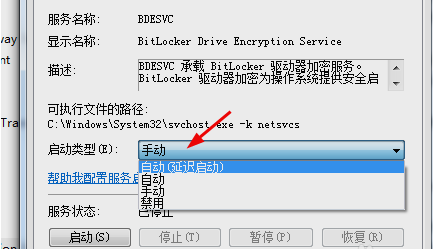
方法电脑图解6
完成以上步骤,就成功啦~~你们都会了不~

bitlocker电脑图解7